Verbind/bedien computers via een netwerk met KontrolPack

Beheer computers in uw netwerk eenvoudig met KontrolPack. Verbind en beheer computers met verschillende besturingssystemen moeiteloos.
Zulip is een hulpprogramma voor teamchats zoals Slack . Het is een uitstekend programma om te gebruiken om gelijke tred te houden met collega's en teamleden. Zulip heeft veel spannende functies, zoals ondersteuning voor emoji, individuele kanalen, bots en nog veel meer. In deze handleiding bespreken we hoe u de app op Linux installeert.
Let op: om Zulip op Linux te gebruiken, moet je een account hebben op de website. Ga naar de officiële website van Zulip, zoek naar 'Plannen ' en selecteer de knop 'Nu aanmelden' onder 'Gratis' om te beginnen. U kunt ook het betaalde abonnement bekijken door op de knop onder het vak "Standaard" te klikken.
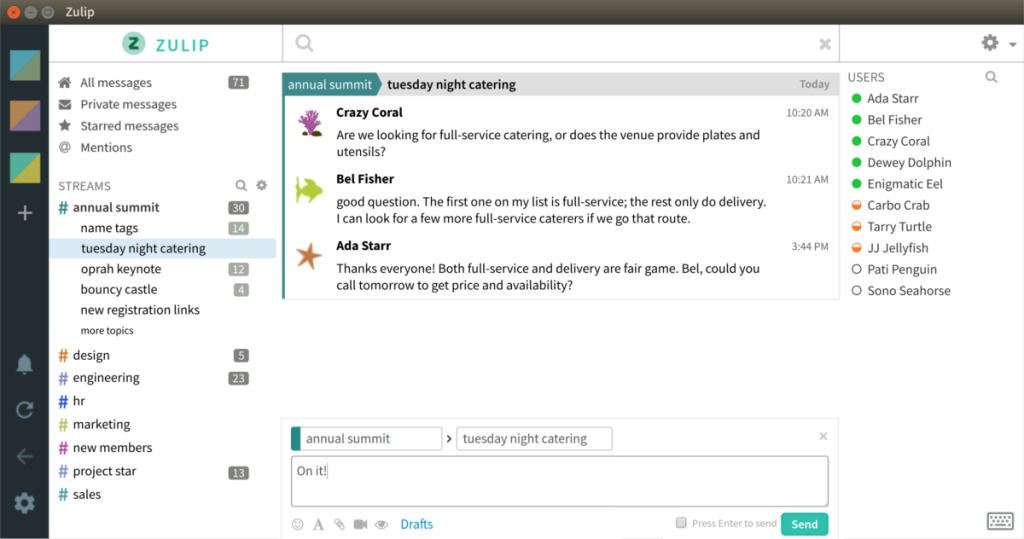
Ubuntu Linux-gebruikers kunnen de Zulip-app installeren via een softwarerepository van derden die door de ontwikkelaars wordt geleverd. Om de installatie op uw Ubuntu-pc te starten, opent u een terminalvenster. Gebruik vervolgens, met het terminalvenster geopend, de opdracht apt-key om de GPG-sleutel van de Zulip-repository naar het systeem te downloaden.
sudo apt-key adv --keyserver pool.sks-keyservers.net --recv 2424BE5AE9BD10D9
Laat de opdracht apt-key downloaden en schakel de GPG-sleutel in op uw Ubuntu Linux-pc. Wanneer het proces is voltooid, moet u de softwarerepository van derden aan Ubuntu toevoegen door gebruik te maken van de opdracht a dd-apt-repository hieronder in een terminalvenster.
sudo add-apt-repository "deb https://dl.bintray.com/zulip/debian/ stable main"
Nadat u de Zulip-softwarerepository aan uw Ubuntu Linux-pc hebt toegevoegd, moet u de update- opdracht uitvoeren. De update- opdracht vernieuwt de softwarebronnen van Ubuntu. Door softwarebronnen te vernieuwen, kan de nieuwe externe Zulip-softwarerepository worden ingeschakeld.
sudo apt update
Na het update- commando is het tijd om de Zulip-applicatie op uw Ubuntu Linux-pc te installeren. Gebruik de opdracht apt om de nieuwste Zulip-client op Ubuntu te laden.
sudo apt install zulip
De externe softwarerepository van Zulip werkt niet alleen met Ubuntu. Het is ook mogelijk om deze repo te gebruiken om de Zulip-client te installeren op Debian 8, 9, 10 en zelfs Sid! Om de installatie te starten, gebruikt u de onderstaande apt-key- opdracht om de Zulip GPG-sleutel naar Debian te downloaden.
sudo apt-key adv --keyserver pool.sks-keyservers.net --recv 2424BE5AE9BD10D9
Na het downloaden van de Zulip GPG-sleutel naar uw Debian Linux-pc, is het tijd om de externe Zulip-repository aan het sources.listbestand toe te voegen . Gebruik de opdracht add-apt-repository om de repository toe te voegen.
Opmerking: als je een ervaren Debian Linux-gebruiker bent, wil je de Zulip-repository misschien handmatig toevoegen. We raden dit echter niet aan omdat de opdracht add-apt-repository veel veiliger is.
sudo add-apt-repository "deb https://dl.bintray.com/zulip/debian/ stable main"
Zodra de externe Zulip-softwarerepository is toegevoegd aan uw Debian Linux-pc, gebruikt u de update- opdracht om uw softwarebronnen te vernieuwen. Softwarebronnen moeten worden vernieuwd, anders is de nieuwe Zulip-repository ontoegankelijk.
sudo apt-get update
Tot slot, zodra de softwarebronnen up-to-date zijn op uw Debian Linux-pc, gebruikt u de volgende opdracht apt-get install om de Zulip-app te laten werken.
sudo apt-get install zulip
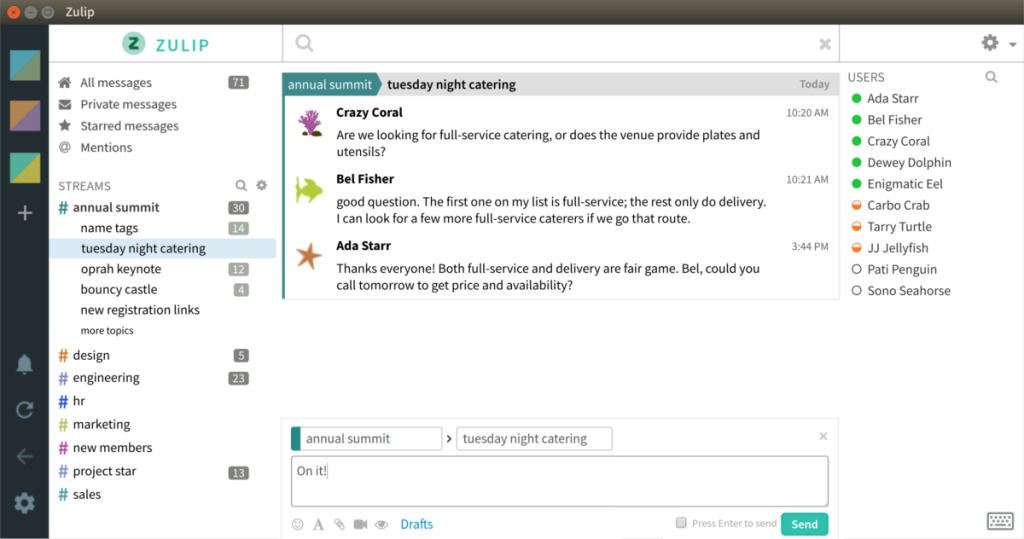
Als u Ubuntu of Debian niet gebruikt, is de volgende beste manier om de nieuwste Zulip-client aan de gang te krijgen, door de Flatpak-versie van de app te installeren. Om de Flatpak-installatie van Zulip te starten, opent u een terminalvenster. Installeer vervolgens het "flatpak" -pakket zoals u gewoonlijk software op uw computer installeert. U kunt ook onze uitgebreide gids over de Flatpak-runtime volgen om deze op uw systeem te laten werken.
Nadat je de Flatpak-runtime op je Linux-pc hebt geïnstalleerd, is het tijd om de Flathub-app store toe te voegen aan de Flatpak-runtime. Zonder Flathub is er geen manier om de Zulip desktop-app te installeren, dus deze stap is van cruciaal belang.
flatpak remote-add --if-not-exists flathub https://flathub.org/repo/flathub.flatpakrepo
Na het toevoegen van de Flathub app store aan de Flatpak runtime op je Linux PC, kan de installatie van de Zulip desktop client beginnen. Gebruik de onderstaande flatpak-installatieopdracht om Zulip te laten werken.
sudo flatpak install org.zulip.Zulip
Ben je geen fan van Flatpak maar moet je toch de Zulip-app op je Linux-pc installeren? Het blijkt dat de app beschikbaar is in de Ubuntu Snap Store.
Om de installatie van Zulip via Snap te starten, moet de Snapd-runtime zijn ingeschakeld. Om deze runtime in te schakelen, moet u ervoor zorgen dat het pakket "snapd" is geïnstalleerd. Schakel vervolgens de snapd.socket- service in met systemd. U kunt ook onze handleiding over Snaps volgen om de runtime aan de gang te krijgen.
Zodra je Snap-ondersteuning hebt ingeschakeld op je Linux-pc, gebruik je de opdracht snap install om de nieuwste versie van Zulip te installeren vanuit de Snap Store.
sudo snap install zulip
Er is een AppImage van Zulip, voor degenen die geen Snaps of Flatpak gebruiken. Een AppImage lijkt een beetje op een EXE op Windows. Gewoon downloaden en uitvoeren. Hier leest u hoe u de Zulip AppImage kunt instellen.
Download eerst de Zulip AppImage van internet met behulp van de wget- tool.
wget https://github.com/zulip/zulip-desktop/releases/download/v5.0.0/Zulip-5.0.0-x86_64.AppImage
Werk vervolgens de machtigingen van de AppImage bij met chmod .
chmod +x Zulip-5.0.0-x86_64.AppImage
Voer ten slotte het programma uit met de volgende opdracht. U kunt er ook op dubbelklikken in de Linux-bestandsbeheerder.
./Zulip-5.0.0-x86_64.AppImage
Beheer computers in uw netwerk eenvoudig met KontrolPack. Verbind en beheer computers met verschillende besturingssystemen moeiteloos.
Wilt u bepaalde taken automatisch uitvoeren? In plaats van handmatig meerdere keren op een knop te moeten klikken, zou het niet beter zijn als een applicatie...
iDownloade is een platformonafhankelijke tool waarmee gebruikers DRM-vrije content kunnen downloaden van de iPlayer-service van de BBC. Het kan zowel video's in .mov-formaat downloaden.
We hebben de functies van Outlook 2010 uitgebreid besproken, maar aangezien het pas in juni 2010 uitkomt, is het tijd om Thunderbird 3 te bekijken.
Iedereen heeft wel eens een pauze nodig. Als je een interessant spel wilt spelen, probeer dan Flight Gear eens. Het is een gratis multi-platform opensource-game.
MP3 Diags is de ultieme tool om problemen met je muziekcollectie op te lossen. Het kan je mp3-bestanden correct taggen, ontbrekende albumhoezen toevoegen en VBR repareren.
Net als Google Wave heeft Google Voice wereldwijd voor behoorlijk wat ophef gezorgd. Google wil de manier waarop we communiceren veranderen en omdat het steeds populairder wordt,
Er zijn veel tools waarmee Flickr-gebruikers hun foto's in hoge kwaliteit kunnen downloaden, maar is er een manier om Flickr-favorieten te downloaden? Onlangs kwamen we
Wat is sampling? Volgens Wikipedia is het de handeling om een deel, of sample, van een geluidsopname te nemen en te hergebruiken als instrument of als instrument.
Google Sites is een dienst van Google waarmee gebruikers een website kunnen hosten op de server van Google. Er is echter één probleem: er is geen ingebouwde optie voor back-up.



![Download FlightGear Flight Simulator gratis [Veel plezier] Download FlightGear Flight Simulator gratis [Veel plezier]](https://tips.webtech360.com/resources8/r252/image-7634-0829093738400.jpg)




